下載與安裝
您可以在以下這個網址來下載最新免費版本的OpManager,在此您可以自由選擇Windows或Linux的版本。接下來的範例中筆者將以Linux的版本來講解從安裝到基礎的管理技巧。
OpManager – Free Edition 下載網址:
http://www.manageengine.com/network-monitoring/download-free.html
完成了OpManager for Linux版本的下載之後,我們準備了一部Ubuntu 11.04 Server來安裝此程式。首先我們必須將下載的程式設定存取的權限,請透過chmod 755命令參數來設定ManageEngine_OpManager_64bit.bin安裝程式,接著必須下達sudo ./ ManageEngine_OpManager_64bit.bin來以提昇的管理員權限執行此程式。如果發現這個執行動作是失敗的,則原因應該是在文字模式下我們必須搭配-console參數才可以,如果想要以圖形介面來進行安裝設定則必須先進入到X-Window。接下來就請執行startx來開啟X-Window吧。
進入X-Window之後請同樣開啟視窗版的文字命令介面並且執行sudo ./ ManageEngine_OpManager_64bit.bin,如此一來將會開啟安裝精靈頁面,請點選[Next]按鈕繼續。在輸入相關的連絡資訊,將可以獲得試用期間的技術支援。不過必須注意的是免費版本僅提供線上的社群討論支援,如我想要擁有完整的技術支援請使用30天試用版或正式版本。在版本類型中可讓我們選擇要安裝30天的專業試用版,還是僅能夠監控十部裝置的免費版。點選[Next]繼續。在選擇所要安裝的語言版本頁面中,在此我們選取繁體中文[Traditional Chinese]。接著可以自訂程式的安裝路徑,您可以點選[Browse]按鈕來選取現有的資料夾。點選[Next]繼續。
在通訊埠口的組態部分,由於系統預設將以80通訊埠來作為OpManager網站的連線埠口,因此如果在這部伺服器已經有運行其它網站應用程式,您可能需要修改為其它的通訊埠號碼。點選[Next]繼續完成安裝即可。
完成程式檔案的複製之後將會來到如下圖所示的頁面,在此必須選擇伺服器的安裝類型,如果是第一次安裝或是僅會安裝獨立的一部OpManager,請選擇[Standalone Server or Primary]。如果是已是安裝第二部OpManager主機並且想要作為備援使用,則請選取[Standby Server]。點選[Next]繼續。
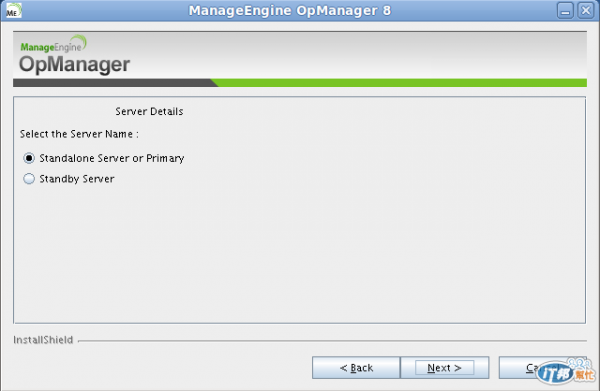
待續 ... ![]()
